Auto firmware un teléfono o tableta es una actividad riesgosa, especialmente si el procedimiento lo realiza el usuario por primera vez. Como resultado de acciones ineptas o errores de software, el dispositivo puede dejar de encenderse y luego debe buscar formas de restaurarlo.
¿Por qué podría haber sucedido una pelea?
Hay varias razones por las cuales el firmware no tiene éxito:
- Actualización de bloqueo (el teléfono se desconectó de la computadora, la batería se agotó).
- Versión de firmware incorrecta.
- Errores del usuario durante el parpadeo.
Los problemas después de la actualización se pueden solucionar.
En el peor de los casos, el teléfono se convertirá en un "ladrillo", pero incluso desde este estado Dispositivo Android está siendo restaurado
Fallo después de la actualización oficial
Si utilizó herramientas oficiales para actualizar Android, restaure el teléfono después de firmware fallido Puede usar la utilidad del fabricante. Descargue lo necesario software en el sitio web de la empresa, en la sección "Soporte" o "Servicio". Además, necesitará controladores de dispositivos móviles que deben instalarse en la computadora.
- Conecta el teléfono a la computadora.
- Encuentre la sección que le permite realizar la recuperación y comenzar a deshacer los cambios realizados.
Cada fabricante tiene su propio programa de actualización, así que observe cuidadosamente todos los elementos y menús. Si tiene un teléfono LG, en la herramienta LG Mobile Support Tool en la sección "Funciones avanzadas", verá la opción "Restaurar después de un error de actualización".
Después de iniciar esta herramienta, la utilidad descargará la adecuada desde Internet. versión de Android y devolver el teléfono o tableta a un estado saludable.
Problemas después del firmware personalizado
Si surgieron problemas de Android después de instalar el firmware personalizado a través del modo de recuperación, puede restaurar el teléfono actualizándolo nuevamente. Si instaló el firmware usted mismo, ya debería saber cómo abrir el modo de recuperación. Por lo general, comienza presionando simultáneamente el botón de encendido y la tecla de volumen.
Navegación por menú de recuperación realizado por teclas de volumen y botón de encendido. Si realizó una copia de seguridad de Android antes del firmware fallido, utilice el elemento "Copia de seguridad y restauración" para restaurar el teléfono al estado guardado anteriormente. Si no hay copia de seguridad:
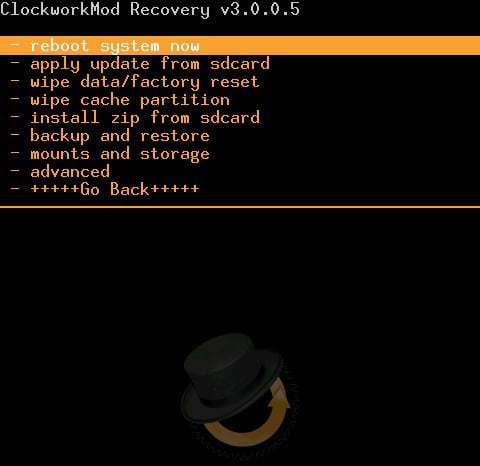
Una vez completada la instalación, el teléfono debería comenzar a funcionar correctamente. Puede instalar otra versión del firmware, si la primera falla, simplemente reemplace el archivo en la tarjeta SD y siga las recomendaciones anteriores.
Reinicio de firmware
Si después de parpadeos repetidos el teléfono funciona, se recomienda reiniciar configuración de Android Al estado de la fábrica. Este procedimiento corregirá los errores que ocurran y devolverá la versión original del sistema operativo:
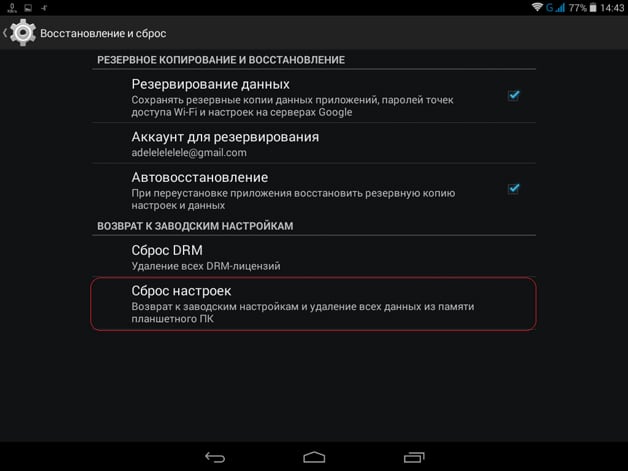
Al reiniciar, todos los datos de la memoria se eliminarán, así que primero muévase archivos necesarios a una computadora u otra unidad. El sistema se restaurará al estado de fábrica, todos los errores deben corregirse.
Si su dispositivo en la plataforma Android ha dejado de encenderse, significa que realizó alguna acción que provocó tales problemas. Tal vez instaló una aplicación en conflicto o un programa de virus, actualizó incorrectamente el dispositivo, recibió derechos de Root o eliminó, cambió archivos del sistema. Puede haber muchas razones, y ahora no es tan importante para nosotros por qué sucedió. En este artículo, resolveremos el problema de no encender el dispositivo móvil en el sistema operativo Android usando el nuevo firmware.
Resolución de problemas
Si todo está bien con el gestor de arranque, no hay nada complicado en resolver el problema. Pero primero debes asegurarte de que así sea. Haga clic en "Encendido" y observe la reacción de la pantalla. Si todo está en orden con el gestor de arranque, verá un signo de exclamación, Android o un robot acostado en la pantalla. Si hay una reacción, se trata del sistema operativo, lo que significa que nuevo firmware Resolverá el problema.Si no ve nada en la pantalla, conecte su teléfono inteligente o tableta a la computadora y presione "Encendido" o la combinación del botón de control de volumen + Encendido (disminuir). La computadora debería ver que el dispositivo móvil se está conectando a él. En este caso, también existe la posibilidad de actualizar el software.
Recuperación utilizando el programa del fabricante.
La forma más fácil de restaurar un dispositivo que no se enciende es descargar la utilidad para instalar controladores y actualizar el sistema operativo en el sitio web oficial del fabricante. No para todos los modelos de teléfonos inteligentes y tabletas, esta opción es adecuada. Pero si su dispositivo es fabricado por LG, haga lo siguiente:
Si está instalado Recovery CWM personalizado
Hay otra oportunidad para actualizar el software para el Android "muerto". Pero para usarlo, debe tener acceso a Recuperación. Para abrir el modo especial, presione las teclas "Encendido" y "Volumen -" simultáneamente.Si la recuperación comenzó en el dispositivo, haga lo siguiente:
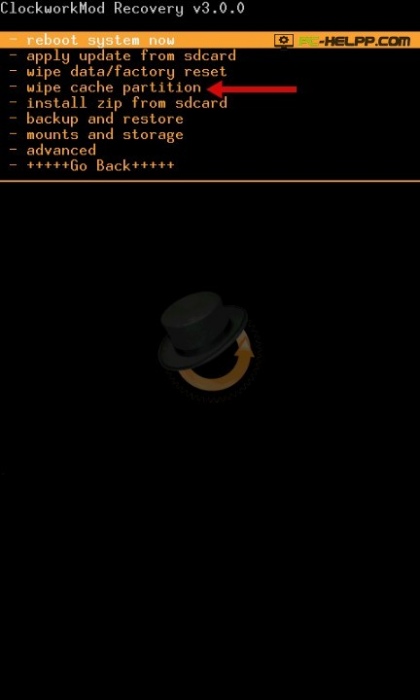
A través de la aplicación personalizada de Windows para firmware
Puedes usar el programa no oficial. Siga las instrucciones para instalar el software.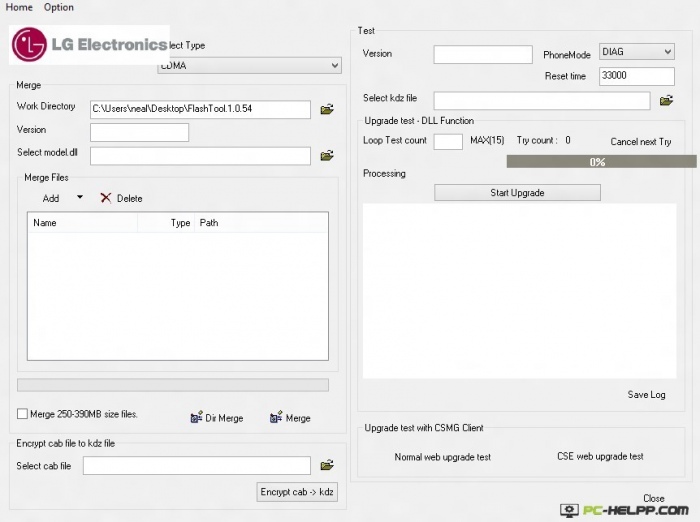
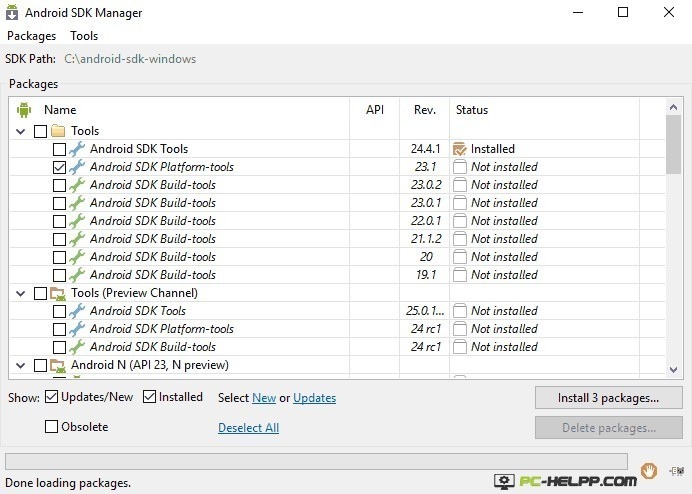
Pasos de ejecución
- Descargue el programa (flasher) a la PC.
- Descargue el firmware para el dispositivo.
- Conecte el dispositivo a la PC y haga clic en "Encendido" + "Vol -".
- Seleccione un archivo con Android usando la utilidad e instálelo.
Muchos usuarios esperan cuando los fabricantes lancen una nueva actualización de firmware para su teléfono inteligente Android. Como regla general, los errores se corrigen en ellos. versiones anteriores SO, se agregan nuevas funciones y se optimiza el trabajo general. Pero, ¿qué pasa si, después de la actualización, el teléfono comenzó a funcionar peor de lo que originalmente funcionó? Consideremos con más detalle por qué y cómo restaurar el teléfono después de un firmware de Android fallido.
El dispositivo Android con firmware propio siempre es un evento arriesgado, cuyas consecuencias son asumidas por el propio usuario. A menos, por supuesto, que estemos hablando de instalar una actualización oficial estándar por aire o usar un programa propietario en una computadora. En este caso, la responsabilidad de las consecuencias de la actualización recae en el desarrollador, por lo que puede comunicarse de forma segura con el centro de servicio bajo garantía. Pero antes de que entres en pánico y todos formas posibles Para intentar restaurar el firmware original, debe comprender si la falla realmente ocurrió. Hay varias razones principales que pueden provocar fallas durante un flasheo:
- Interrupción de emergencia (el teléfono se desconectó de la computadora, la batería del teléfono inteligente se agotó, etc.)
- Versión del sistema operativo inadecuada.
- Configuraciones incorrectas, errores del usuario.
Cualquiera de los problemas anteriores puede causar mal funcionamiento dispositivo móvil, fallas constantes del sistema, etc. En el caso de que el teléfono no se encienda o comience a funcionar peor que antes de instalar la actualización, debe continuar con las acciones de recuperación activas.
Cómo deshacer el firmware
Si la actualización falla, surge la pregunta, ¿cómo devolver el sistema operativo anterior? Dependiendo de si usó la versión oficial o personalizada del firmware, las opciones de recuperación serán diferentes. Consideramos ambos casos con más detalle.
Falla causada por la instalación oficial del firmware del desarrollador
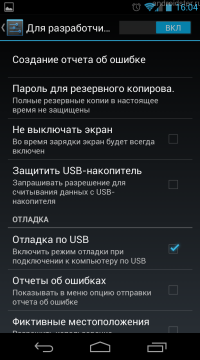
Habilitar depuración de USB
![]()
Menú de configuración
Esto no sucede a menudo, pero en algunas situaciones, el teléfono puede no funcionar correctamente al instalar la actualización oficial. Revertir y restaurar la versión de fábrica del sistema operativo del teléfono móvil en este caso es bastante simple. Para hacer esto, el usuario necesitará una computadora con controladores instalados dispositivo móvil y programa especial. Dependiendo del fabricante de su teléfono inteligente o tableta, la utilidad requerida debe descargarse del sitio web oficial del desarrollador. Los pasos adicionales para instalar firmware nativo se pueden escribir en dos puntos:
- Conecte el dispositivo móvil a una computadora de escritorio o portátil a través de un cable USB.
- Ejecute el programa, busque la sección de recuperación y comience la reversión de los cambios realizados.
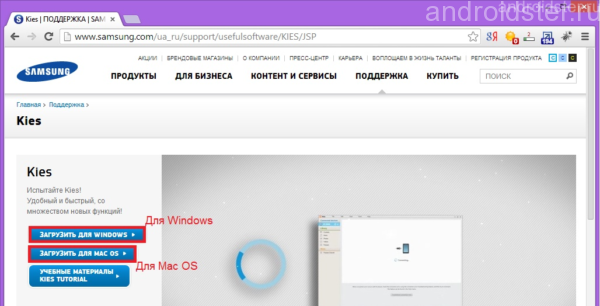
Sitio web con programa Samsung Kies
Después de eso, el programa buscará e instalará automáticamente la versión del sistema operativo requerida y devolverá el móvil a condición original.
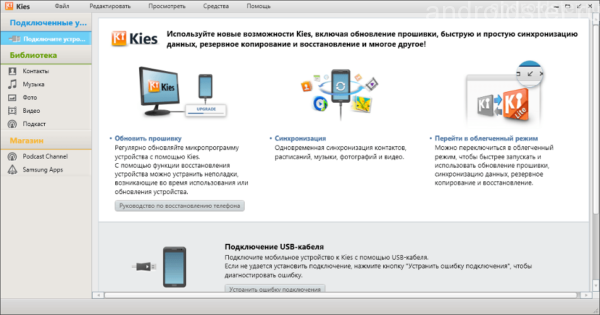
La interfaz del programa en la computadora
Falla causada por la instalación de firmware personalizado (personalizado)
En este caso, una segunda actualización del modo de recuperación ayudará. Para ingresar al modo de recuperación, apague el dispositivo móvil y mantenga presionada la combinación de teclas. En la mayoría de los casos, estos son botones: encendido + bajar volumen.
La gestión en el menú Recuperación se realiza con las mismas teclas: volumen y encendido. En el caso de que haya realizado una copia de seguridad del sistema antes de actualizar, simplemente seleccione el elemento "Copia de seguridad y restauración". Si no se realizó la copia de seguridad, el procedimiento de recuperación tardará un poco más. Debe completar los siguientes pasos:
- Restablezca todos los ajustes seleccionando "borrar datos / restablecimiento de fábrica".
- Formatee la partición de caché haciendo clic en "borrar partición de caché".
- Intente reinstalar el firmware seleccionando "instalar zip desde la tarjeta sd" y haciendo clic en el archivo con el archivo creado previamente en la tarjeta de memoria.
Después de eso, el teléfono debería funcionar bien. También puede intentar descargar e instalar de manera similar una versión diferente del sistema operativo. Para obtener más información sobre cómo deshacer el firmware recién instalado, vea el video de capacitación a continuación.
¿Cómo devolver el firmware de fábrica?
Si desea devolver la versión de fábrica del sistema operativo, corrija la acumulación errores del sistema, puede hacerlo directamente desde el menú de la configuración principal del teléfono inteligente. Esto requerirá:
- Encienda el dispositivo móvil, vaya a la configuración principal (a través del menú de la aplicación o haciendo clic en el icono del hexágono en la esquina superior derecha al bajar la cortina).
- Busque la pestaña "restaurar y restablecer" y luego haga clic en "restablecer configuración" ( Restablecimiento completo) y acepta las condiciones necesarias.
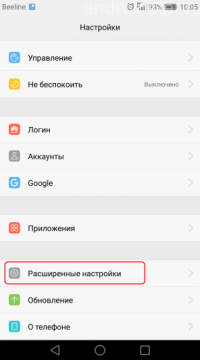
Menú de configuración
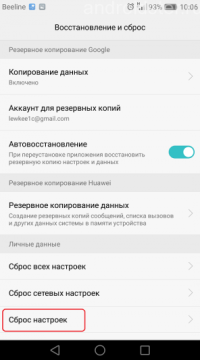
Restablecer la configuración de fábrica
Después de completar con éxito esta operación, su teléfono o tableta volverá a la configuración de fábrica del sistema operativo. Recomendamos que antes de reiniciar, hacer una copia de seguridad de los datos importantes o guardarlos en un medio separado, ya que se eliminarán de la memoria.
En el video de capacitación, presentado a continuación, se describe el procedimiento para restablecer un dispositivo móvil que se ejecuta en las bases del sistema operativo Android a las de fábrica.
La mayoría de los artículos en la rúbrica X-Mobile están dedicados a hacks y ajustes que requieren privilegios de root, modificaciones de firmware o su reemplazo por otros personalizados. Sin embargo, no todos los lectores están listos para exponer su teléfono inteligente a tales operaciones, por temor a que puedan convertir el dispositivo en un ladrillo o provocar inestabilidad en el trabajo. Hoy voy a desacreditar estos mitos y mostraré que incluso en la situación más estancada, revivir un teléfono inteligente no es tan difícil.
Destruyendo mitos
Hablemos sobre de qué se trata "convertir un teléfono inteligente en un ladrillo" y qué otras dificultades puede esperar un usuario para cambiar el sistema e instalar firmware personalizado. ¿Qué tipo de fallas puedo detectar al mismo tiempo, y es posible matar un teléfono inteligente volviéndolo a encender incorrectamente? ¿Perderá la garantía para siempre o puede devolver el teléfono inteligente a su estado anterior? ¿Puede el firmware personalizado realmente permitir al propietario del teléfono inteligente en el momento más inoportuno y valen la pena?
Mito 1. El parpadeo incorrecto puede matar un teléfono inteligente
Se puede matar un teléfono inteligente cayéndose desde el quinto piso, pero no parpadeando. El principal problema al que se enfrenta cualquier persona que quiera volver a flashear un teléfono inteligente es que puede ocurrir una falla durante la instalación del firmware, lo que conducirá a su inoperancia, y el teléfono inteligente se convertirá en un ladrillo.
Todo esto es cierto, pero solo en papel. Para entender por qué, es suficiente entender cómo funciona el proceso de flasheo del teléfono inteligente y qué componentes del sistema se utilizan. Para poder instalar firmware de terceros en su teléfono inteligente, debe desbloquear el gestor de arranque (no en todos los casos), obtener root e instalar una consola de recuperación personalizada (ClockworkMod o TWRP) que pueda instalar firmware con cualquier firma digital.
La consola de recuperación se almacena en una sección separada de la memoria interna NAND y de ninguna manera está asociada con el sistema operativo instalado. Después de instalar una versión modificada de la consola, será posible actualizar el firmware personalizado o incluso otro SO (Firefox OS, por ejemplo). Si se produce un error durante la instalación del firmware, el teléfono inteligente no podrá descargarlo, sin embargo, la consola de recuperación permanecerá en su lugar y todo lo que debe hacerse es reiniciar la recuperación y volver a instalar el firmware.
Además, cualquier consola de recuperación personalizada contiene una función de copia de seguridad / restauración que le permite hacer copia de seguridad firmware principal y restaurarlo sin cambios (con todas las aplicaciones, configuraciones y datos) en caso de que algo salga mal. De hecho, el teléfono inteligente puede volver a su estado original.
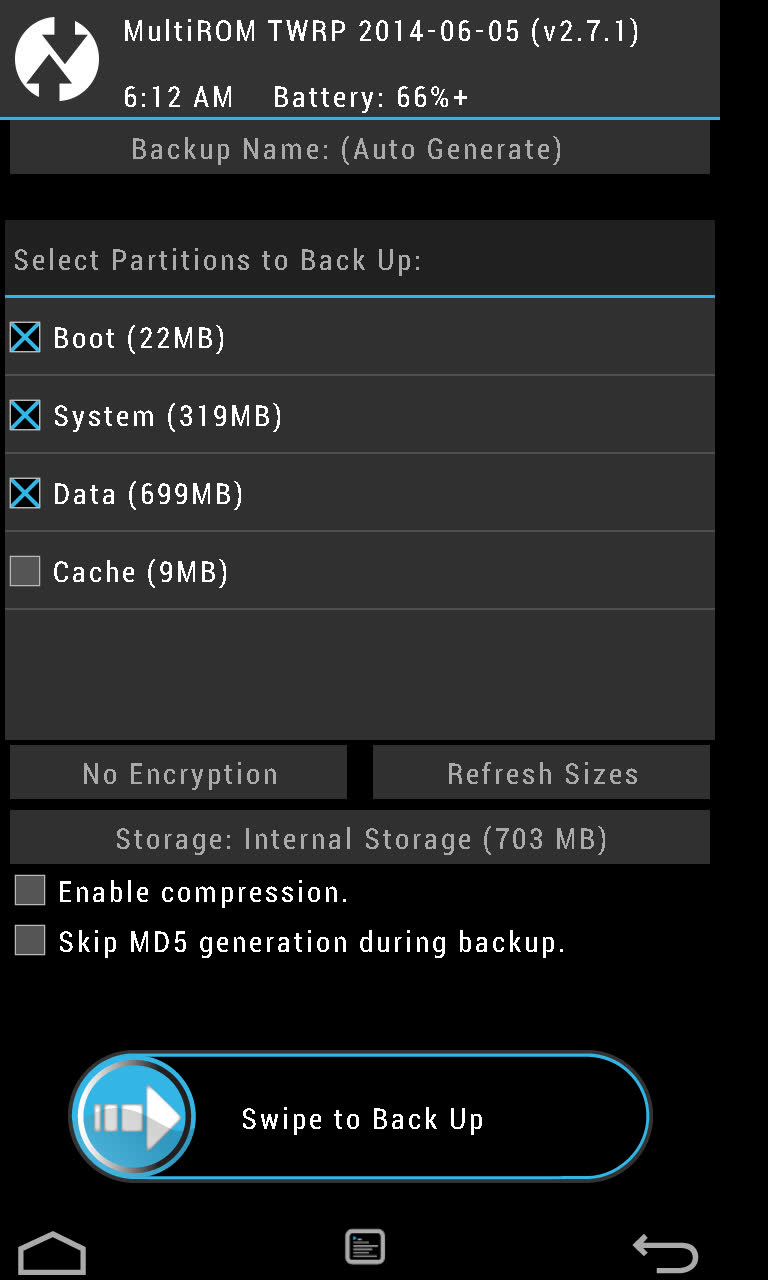
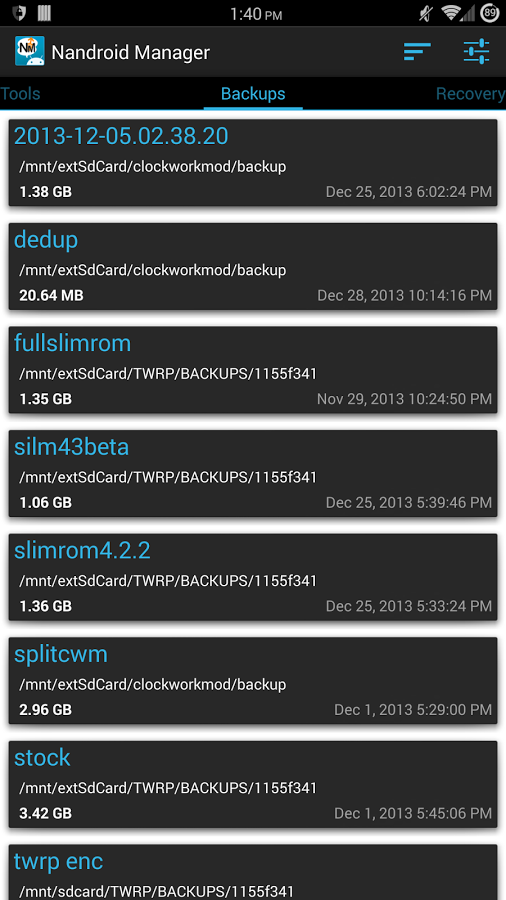
Puede preguntar: ¿qué sucederá si ocurre una falla durante la instalación de la consola de recuperación? Nada, en este caso la situación opuesta resultará, cuando el sistema operativo permanecerá en su lugar y la consola se perderá. Para lidiar con eso, simplemente vuelva a flashear la recuperación directamente desde Android.
Hipotéticamente, uno puede imaginar una situación en la que tanto el firmware como la consola de recuperación serán eliminados (aunque esto es bastante difícil de hacer), pero incluso en este caso, el gestor de arranque primario siempre permanecerá en su lugar, cosido en la memoria permanente del teléfono inteligente.
Conclusión: es imposible matar un teléfono inteligente instalando firmware de terceros a través de una consola de recuperación personalizada. La recuperación o el gestor de arranque primario siempre permanecerán en su lugar.
Mito 2. El firmware personalizado no es confiable
El firmware del firmware es diferente. En las extensiones de la World Wide Web, puede encontrar una gran cantidad de conjuntos de Android para todos los gustos y colores, y la mayoría de ellos son realmente escorias, lo que puede provocar inestabilidades en el teléfono inteligente y pérdida de funcionalidad. Por lo tanto, lo primero que debe recordar es que solo debe tratar con firmware personalizado serio desarrollado por grandes equipos de desarrolladores experimentados. En primer lugar, estos son CyanogenMod, Paranoid Android, AOKP, OmniROM y MIUI.
El segundo Hay dos tipos de firmware: oficialmente compatibles y portados por desarrolladores externos. El mismo CyanogenMod, por ejemplo, tiene la versión oficial para el teléfono inteligente Nexus 4, pero no tiene una para Motorola Defy. Pero para Defy hay un puerto no oficial de CyanogenMod 11 del desarrollador con el apodo Quarx. Su diferencia radica en el hecho de que el equipo de CyanogenMod es responsable del soporte y la operación adecuada del primero, mientras que el segundo es para Quarx personalmente. Las versiones oficiales de firmware suelen ser completamente funcionales, pero la corrección de la segunda depende de un desarrollador externo.
Bueno, el tercero. Hay versiones de firmware estables y en desarrollo. Las versiones estables de CyanogenMod tienen un índice M (CyanogenMod 11.0 M7, por ejemplo). Esta versión del firmware generalmente no contiene errores. Las versiones desarrolladas (en el caso de CyanogenMod son compilaciones nocturnas diarias) pueden contener errores y, por lo tanto, no se recomiendan para el uso diario.
Conclusión: si instala una versión oficial estable de firmware "normal" en su teléfono inteligente, el riesgo de encontrar errores es mínimo. Todo lo demás es para experimentadores.
Mito 3. El software que requiere privilegios de root puede encender un teléfono inteligente.
En teoría, una aplicación con privilegios de root puede hacer cualquier cosa con el firmware del teléfono inteligente, incluso borrarlo por completo. Por lo tanto, con dicho software debe ser extremadamente cuidadoso. El software del que hablamos en las páginas de la revista es completamente seguro y probado en su propia piel. Además, durante todo el tiempo que utilizo teléfonos inteligentes en Android (y esto comienza a partir de la versión 1.5), yo nunca una vez No he encontrado una situación en la que el software basado en la raíz mataría un teléfono inteligente.
Software distribuido a través de Google play, generalmente corresponde completamente a las características declaradas, y si condujera a un ladrillo o dejara una puerta trasera en las entrañas de un teléfono inteligente, no habría durado una semana. En cualquier caso, aquí debe seguir la regla "confiar, pero verificar" y leer detenidamente las instrucciones para usar las aplicaciones raíz.
Mito 4. Los derechos de root hacen que un teléfono inteligente sea vulnerable a los virus
El teléfono inteligente es vulnerable a los virus, no por privilegios de root, sino por los errores utilizados para recibirlos. Las herramientas de rooteo y los virus pueden usar las mismas vulnerabilidades de Android para obtener privilegios de root, por lo que el hecho de tener root en el dispositivo no cambia nada. Un virus escrito de manera competente no solicitará derechos forma estándarAl traicionar su presencia, aprovechará la misma vulnerabilidad para obtenerlos de forma encubierta.
Además, al tener root, tienes la oportunidad de instalar la última versión de Android (en forma de firmware personalizado), en la que estos errores ya están corregidos. Además, no olvide que la mayoría del firmware personalizado le permite deshabilitar la raíz o crear listas blancas de aplicaciones que pueden usar estos derechos.
Mito 5. Un teléfono inteligente rooteado puede fallar
El software diseñado para obtener root hace cuatro cosas simples: lanza un exploit que le permite obtener privilegios de root en el sistema, monta la partición / system en modo de escritura, copia el binario necesario para obtener privilegios de root en el directorio / system / xbin, y instala la aplicación SuperSU o SuperUser, que recibirá el control cada vez que una aplicación solicite privilegios de root mediante su.
Ninguno de estos pasos puede provocar un bloqueo o la muerte de un teléfono inteligente. Lo único que puede suceder es que el exploit causará un error de segmentación y el teléfono inteligente se reiniciará, después de lo cual continuará funcionando normalmente.
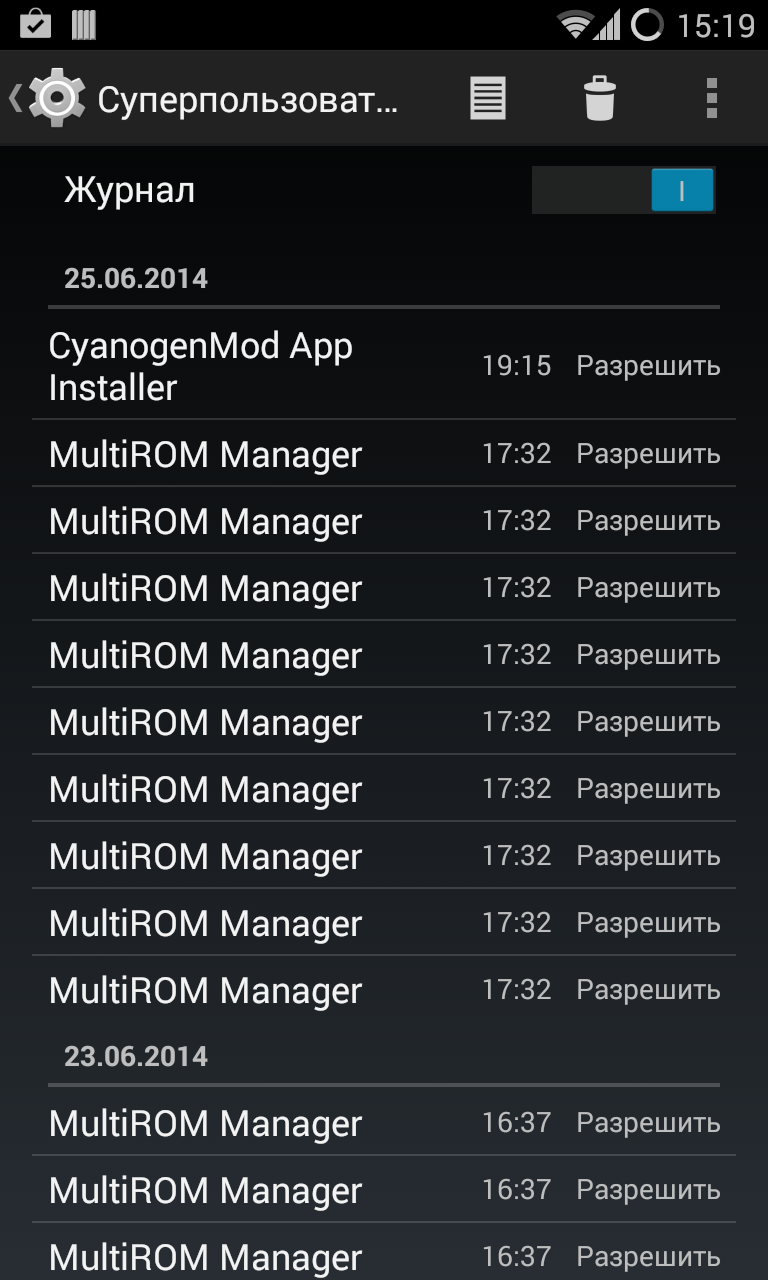
Mito 6. Habiendo recibido root e instalando firmware personalizado, perderé la garantía.
La garantía se pierde no solo por el hecho de obtener root, sino por su descubrimiento por parte del centro de servicio. La mayoría de los dispositivos se pueden eliminar de los privilegios de root mediante la aplicación Universal Unroot o reinstalando el firmware original utilizando la aplicación oficial del fabricante.
Sin embargo, hay dos excepciones a esta regla. El primero es el sistema Knox, preinstalado en nuevos teléfonos inteligentes y tabletas Samsungcomo Galaxy S4, S5, Note 3 y Note 10.1. Knox proporciona seguridad mejorada para Android al responder a cualquier modificación de firmware e instalar kernels y firmware de terceros. En el caso de que el usuario realice estas acciones, el sistema establece un activador que confirma el hecho de la modificación. El disparador se implementa en hardware (chip eFuse), por lo que restablecerlo a su posición original no funcionará. Por otro lado, no está claro si el centro de servicio se negará a reparar el dispositivo sobre esta base. Segundo: el chip eFuse también está instalado en algunos otros dispositivos (por ejemplo, teléfonos inteligentes de LG), y también le permite determinar con precisión si el teléfono inteligente estaba en mal estado o se actualizó.
Si hablamos de firmware personalizado, todo es más complicado. Por lo general, una operación de flasheo requiere desbloquear el gestor de arranque, y esto se puede hacer utilizando exploits especiales o utilizando el servicio web del fabricante del teléfono inteligente. En cualquier caso, el gestor de arranque desbloqueado indicará con precisión que el teléfono inteligente no pertenecía a la rubia.
En algunos teléfonos inteligentes, es posible bloquear el gestor de arranque nuevamente, pero debe aprender sobre esto por separado, y también tener en cuenta que un gestor de arranque recientemente bloqueado probablemente recibirá el estado de Re-bloqueado, no Bloqueado, como era originalmente (esto sucede en los teléfonos inteligentes HTC, por ejemplo) La excepción son solo los teléfonos inteligentes y las tabletas de la línea Nexus, cuyo gestor de arranque se puede bloquear y desbloquear en tres clics sin bailar con una pandereta, y nadie encontrará fallas en nada.
INFORMACIÓN
En Linux, ADB y Fastboot se pueden instalar por separado del SDK de Android. En Ubuntu: sudo apt-get install android-tools-fastboot. En Fedora: sudo yum instala android-tools.
Para evitar que Knox interfiera con las aplicaciones raíz, puede deshabilitarse utilizando el siguiente comando desde el terminal: su pm disable com.sec.knox.seandroid.
Conclusiones
Obtener root y flashear el teléfono inteligente son operaciones absolutamente seguras que no pueden bloquear el teléfono inteligente por razones puramente técnicas. La única excepción es intentar hackear gestor de arranque para desbloquearlo. En este caso, el chip eFuse puede funcionar (si hay uno en el teléfono inteligente) y bloquear la capacidad de encender el teléfono inteligente.
Afortunadamente, hoy en día, los fabricantes de teléfonos inteligentes optan por no bloquear la capacidad de encender un teléfono inteligente con un cargador de arranque pirateado (configurando un disparador que indica el hecho de una acción como Knox), o implementan un servicio web especial que le permite desbloquear el cargador de arranque de forma segura con una pérdida de garantía en su teléfono inteligente, lo que elimina la necesidad de que los usuarios se arriesguen a romper el gestor de arranque.
Problemas que pueden ocurrir durante el flasheo
Entonces, ahora hablemos sobre los problemas que pueden surgir al obtener root y flashear y cómo tratarlos.
Escenario uno: después de un parpadeo fallido, el teléfono inteligente dejó de cargarse
Un parpadeo fallido puede ser causado por varios factores: la batería está agotada y el firmware está medio lleno, el firmware no funciona correctamente o está destinado a otro modelo de teléfono inteligente. Al final, el teléfono inteligente simplemente no tenía suficiente espacio que podría ocurrir al intentar instalar la última versión de Android en un teléfono inteligente hace tres o cuatro años.
Exteriormente, todos estos problemas generalmente se manifiestan ya sea en el restablecimiento sin fin del teléfono inteligente al logotipo inicial del fabricante, o en el llamado bucle de arranque, cuando la animación de carga gira en la pantalla durante más de cinco a diez minutos. Puede haber problemas con la pantalla (ondas coloridas) y una pantalla táctil rota, que también impiden el uso del teléfono inteligente.
En todos estos casos, es suficiente hacer una cosa simple: apague el teléfono inteligente presionando prolongadamente el botón de encendido, luego encienda el botón para bajar el volumen mientras mantiene presionado (algunos teléfonos inteligentes usan una combinación diferente), y después de recuperarse, reinstale el firmware (Instale zip desde la tarjeta sd - \u003e Elija zip desde sdcard) o restaure una copia de seguridad (Copia de seguridad y restauración -\u003e Restaurar). Todo es fácil y sencillo.
Escenario dos: el firmware funciona, pero la recuperación no está disponible
Esto puede suceder después de una instalación o actualización incorrecta de la consola de recuperación. El problema es que después de reiniciar el teléfono inteligente y encenderlo con el botón para bajar el volumen presionado, aparece una pantalla negra, después de lo cual el teléfono inteligente se reinicia o se cuelga.
Resolver este problema no es fácil, pero sí muy simple. Puede instalar la consola de recuperación en la gran mayoría de los teléfonos inteligentes utilizando las aplicaciones TWRP Manager, ROM Manager o ROM Installer. Ellos mismos determinan el modelo del teléfono inteligente, descargan y flashean la recuperación deseada, sin necesidad de reiniciar. Si, con su ayuda, no es posible restaurar la consola, solo busque las instrucciones en la Web para instalar recuperación en tu dispositivo
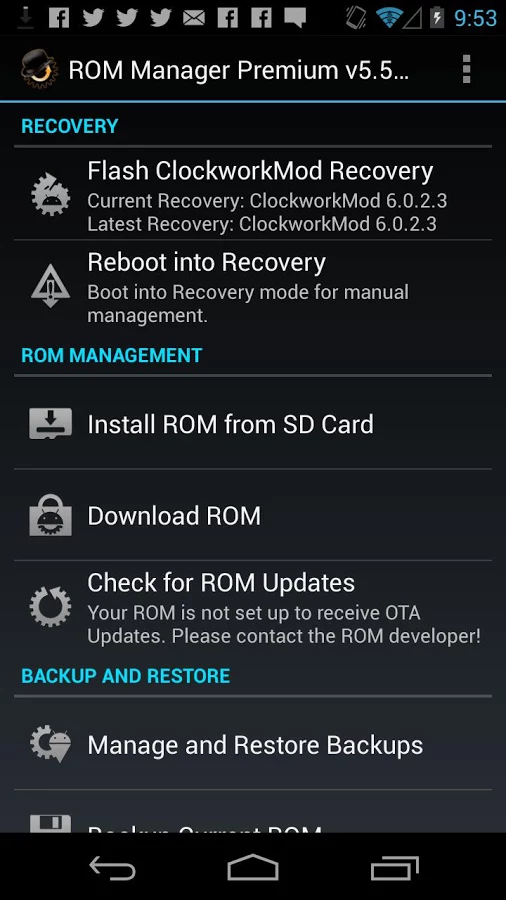
Escenario tres: ni el firmware ni la recuperación están disponibles
Honestamente, es difícil para mí imaginar tal escenario, pero, como lo confirma la práctica, es bastante real. Hay dos formas de salir de esta situación: use fastboot para cargar la recuperación a su teléfono inteligente o use la herramienta del fabricante para instalar el firmware de serie. Consideraremos el segundo método con más detalle en la siguiente sección, pero hablaré sobre fastboot aquí.
Fastboot es una herramienta que funciona directamente con el gestor de arranque primario del dispositivo y permite cargar firmware, recuperar y desbloquear el gestor de arranque en el teléfono inteligente (en dispositivos de la línea Nexus). El soporte Fastboot está disponible en muchos teléfonos inteligentes y tabletas, pero algunos fabricantes bloquean la posibilidad de su uso. Por lo tanto, debe consultar sobre su disponibilidad con Internet.
Para acceder a fastboot, necesitará controladores y un SDK de Android. Cuando estén instalados, abra línea de comando, vaya al directorio de instalación del SDK, luego al directorio de herramientas de la plataforma, apague el teléfono inteligente, enciéndalo con los botones de volumen presionados (ambos) y conéctelo usando el cable USB a la PC. Luego necesitas encontrar imagen de recuperación en el formato .img para su dispositivo y ejecute el comando:
$ fastboot flash recovery image.img
O incluso realice la recuperación de arranque del teléfono inteligente sin instalarlo realmente:
$ fastboot boot image.img
De la misma manera, puedes flashear oficial actualización de firmware:
$ fastboot update update file.zip
Puede encontrar una recuperación adecuada para su dispositivo en el sitio web TWRP o en los foros XDA-Developers y w3bsit3-dns.com.
Devolver el teléfono inteligente a su estado original
En esta sección, hablaré sobre las formas de devolver un teléfono inteligente a un drenaje limpio, sin importar en qué condición se encuentre. Estas instrucciones se pueden usar tanto para raspar el teléfono inteligente como para eliminar rastros de enraizamiento y flasheo. Desafortunadamente, no puedo hablar sobre todos los modelos posibles, por lo que me centraré en los cuatro buques insignia más populares: Nexus 5 (en este caso lo llamo el control), Galaxy S5, LG G2 y Sony Xperia Z2.
Nexus 5 y otros teléfonos google
Devolver los dispositivos Nexus a su estado original es más fácil que cualquier otro teléfono inteligente o tableta. De hecho, es tan simple que no hay nada de qué hablar. De hecho, todo lo que hay que hacer es instalar los controladores ADB / fastboot (incluso no son necesarios en Linux), descargar el archivo con el firmware y ejecutar el script. Paso a paso, toda la operación se ve así:
- desde aquí
- Descargue e instale el SDK de Android.
- Descargue el archivo con firmware para el dispositivo deseado desde el sitio de Google.
- Apague el dispositivo, enciéndalo con los botones de volumen presionados (ambos) y conéctelo con un cable USB.
- Desempaquete el archivo con firmware y ejecute el script flash-all.bat (Windows) o flash-all.sh (Linux) y espere a que se complete la operación.
- Iniciamos la línea de comando, vamos al directorio con el SDK de Android, luego platfrom-tools y ejecutamos el comando fastboot oem lock para bloquear el gestor de arranque.
Para aquellos que estén interesados \u200b\u200ben lo que hace el script, aquí hay una lista de comandos:
Fastboot flash bootloader bootloader-NAME-DEVICE-VERSION.img fastboot reboot-bootloader fastboot flash radio radio-NAME-DEVICE-VERSION.img fastboot reboot-bootloader fastboot flash system system.img fastboot reboot-bootloader fastboot flash userdata userdata recuperación recovery.img fastboot flash boot boot.img fastboot borrar caché fastboot flash cache cache.img
Galaxy S5
Con teléfono inteligente Galaxy S5 es un poco más complicado, pero en general bastante simple. Esta vez, necesitará la aplicación Samsung Odin, con la que se mostrará el teléfono inteligente. La secuencia de acciones:
- Descargar e instalar última versión Controladores USB de Samsung desde aquí.
- Descargue e instale la última versión de Odin desde aquí.
- Accedemos a samfirmware.com, ingresamos el modelo de búsqueda SM-G900F, buscamos el firmware marcado Rusia, lo descargamos y lo desempaquetamos.
- Apague el teléfono inteligente y enciéndalo con el volumen bajado y los botones de inicio presionados, espere cinco segundos hasta que aparezca un mensaje de advertencia.
- Presione el botón para subir el volumen para poner el teléfono inteligente en modo Odin.
- Conectamos el teléfono inteligente con un cable USB.
- Inicie Odin, presione el botón PDA y seleccione el archivo con la extensión tar.md5 dentro del directorio con el firmware desempaquetado.
- Presione el botón Inicio en Odin y espere hasta que se complete el proceso de firmware.
Como dije, esta operación devolverá el teléfono inteligente a su estado original, pero no restablecerá el disparador, instalado por el sistema Knox (si estaba en firmware estándar). Por lo tanto, el centro de servicio puede negarse a reparar.
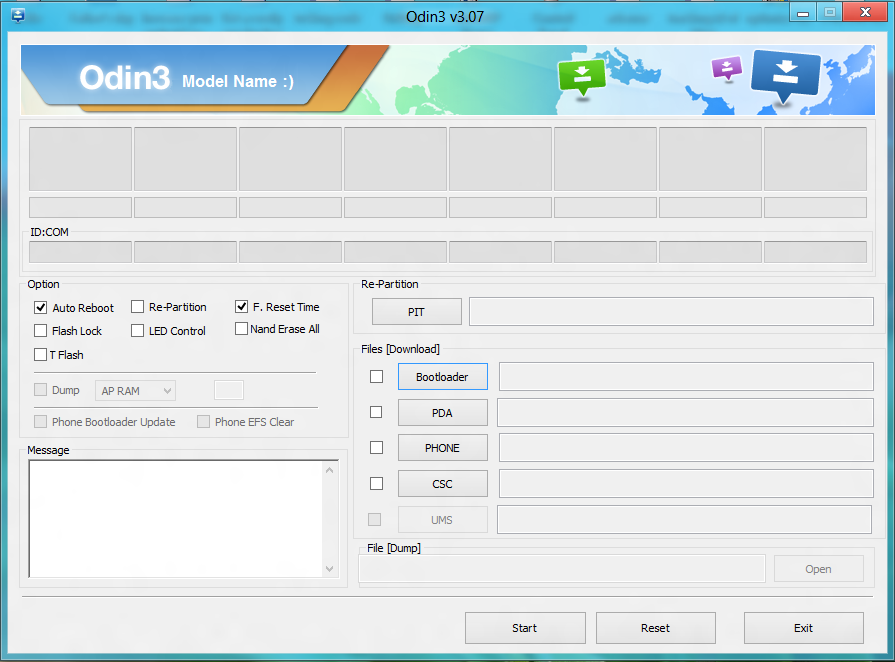
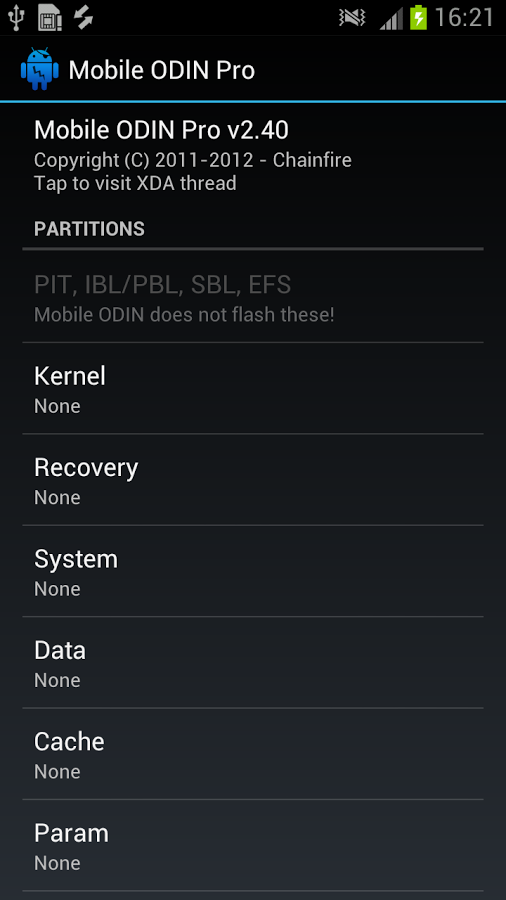
LG G2
Restaurar el LG G2 a su estado de fábrica tampoco causará ningún problema especial. El número de pasos en este proceso es algo mayor, pero por sí mismos no requieren capacitación y conocimiento especiales. Entonces, qué hacer para devolver el firmware de fábrica a G2:
- Descargue e instale el instalador del controlador ADB desde aquí.
- Descargue el firmware oficial (Europe Open 32G o Europe Open) desde aquí.
- Descargue e instale LG Mobile Support Tool, así como FlashTool (goo.gl/NE26IQ).
- Apague el teléfono inteligente, mantenga presionado el botón para subir el volumen e inserte el cable USB.
- Expandimos el archivo FlashTool y ejecutamos el archivo UpTestEX.exe.
- En la ventana que se abre, seleccione Seleccionar tipo -\u003e 3GQCT, Modo de teléfono -\u003e DIAG, en la opción Seleccionar archivo KDZ, seleccione el firmware descargado en el segundo paso.
- Haga clic en el botón CSE Flash en la parte inferior de la pantalla.
- En la ventana que se abre, haga clic en Inicio.
- En la siguiente ventana, seleccione el país y el idioma y haga clic en Aceptar.
- Estamos esperando a que termine el firmware y luego apaguemos y volvamos a encender el teléfono inteligente.
Eso es todo Pero tenga en cuenta que, como en el caso de Samsung, el teléfono inteligente seguirá teniendo el estado de Rooteado, y esto no se puede solucionar.
Sony Xperia Z2
Ahora sobre cómo volver al teléfono inteligente de fábrica Sony Xperia Z2. Como en los dos casos anteriores, esto requerirá un firmware estándar y la utilidad de firmware oficial. Ejecuta la utilidad en la PC, conecta el teléfono inteligente con un cable USB e inicia el proceso de actualización. Paso a paso, todo se ve así:
- Descargue e instale el instalador del controlador ADB desde aquí.
- Restablecemos el teléfono inteligente a la configuración de fábrica.
- Descargue e instale la herramienta Flash desde el sitio web oficial de Sony y el último firmware desde aquí.
- Copie el archivo de firmware en el directorio C: / Flashtool / Firmwares.
- Apague el teléfono inteligente y baje el volumen y las teclas de inicio con las teclas presionadas.
- Conectamos el teléfono inteligente a la PC usando el cable USB y ejecutamos la herramienta Flash.
- Presione el botón con el icono del rayo en la herramienta Flash. En la ventana que se abre, seleccione Flashmode, haga doble clic en el firmware en la lista que se abre.
ADVERTENCIA
En muchos teléfonos inteligentes, un gestor de arranque desbloqueado no permitirá una actualización por aire.
En el 90% de los casos, desbloquear el gestor de arranque implicará la eliminación de todos los datos del teléfono inteligente, incluida la tarjeta de memoria.
Conclusiones
El firmware de los teléfonos inteligentes, y aún más obtener acceso a la raíz, no son operaciones tan aterradoras y peligrosas como podrían parecer a primera vista. Si hace todo bien y no recurre a herramientas que desbloquean el cargador de arranque del teléfono inteligente sin pasar por las herramientas del fabricante, no podrá bloquear el teléfono inteligente. Sí, en algunos casos será necesario retocar para que todo vuelva a su lugar, pero ¿qué es mejor? ¿Usar un teléfono inteligente bloqueado, que no permita hacer la mitad de las cosas de las que es capaz u obtener el control total sobre el dispositivo? Al final reinstalar ventanas nadie asusta a nadie en una PC.
Hoy aprenderemos cómo restaurar el teléfono después de un firmware fallido. Esto no requiere mucho tiempo, solo descarga el software necesario y algunos pasos adicionales.
Restauración con soporte oficial
Si intentó actualizar Android utilizando el firmware oficial, las utilidades del fabricante ayudarán en la recuperación.
- mire el sitio web de la compañía, descargue controladores y otro software allí
- conecta la computadora al teléfono
- restaurar el dispositivo a su estado original
En el software de cada compañía, una determinada sección es responsable de esto, pero generalmente no es difícil encontrarlo.
Habilitar recuperación
Si intentó instalar firmware de terceros en el dispositivo, entonces, en el mejor de los casos, será posible restaurar el sistema restableciendo la configuración. Se puede iniciar presionando simultáneamente los botones de volumen y encendido. Las combinaciones pueden variar en diferentes dispositivos. Seleccione la línea "borrar datos", luego comience a poner a cero el contenido del dispositivo. Puedes intentar instalar sistema operativo de nuevo, seleccione "elegir zip de sdcard" para esto. Encontramos el archivo con el firmware, comenzamos el proceso de instalación en uno nuevo. Es mejor usar una versión diferente, ya que la versión anterior puede provocar los mismos problemas.
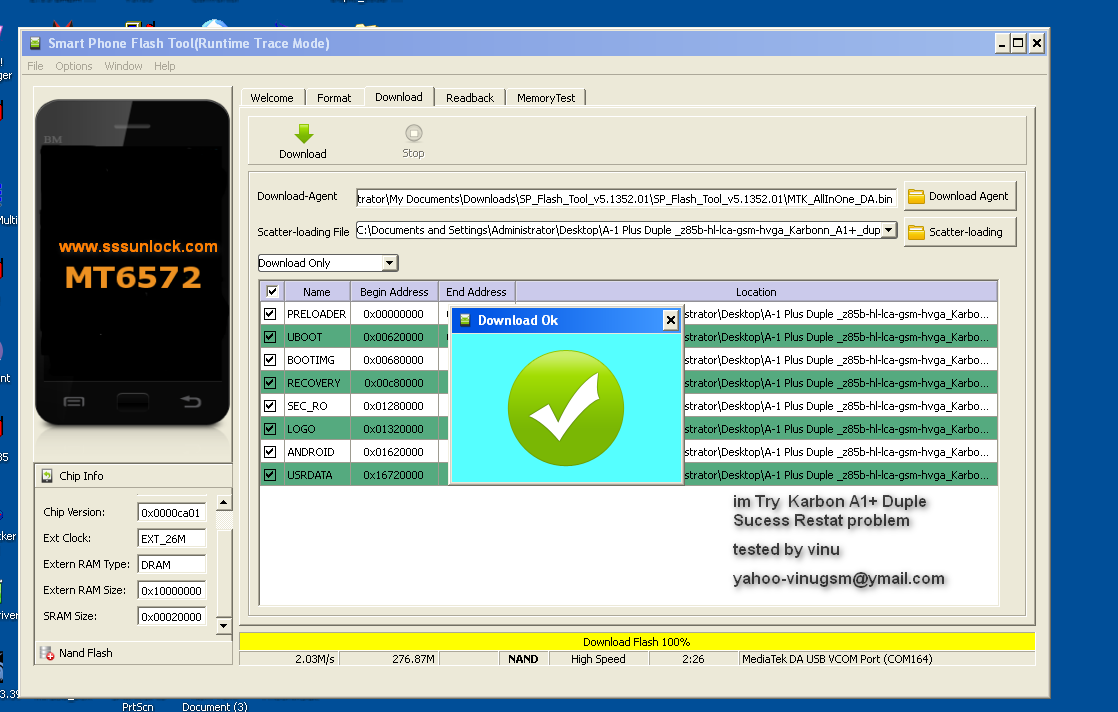
Usando la herramienta Flash
Este programa lo ayudará en todos los casos en que necesite devolver el dispositivo móvil a su estado original. El método es aplicable en casi todos los teléfonos inteligentes. Primero descargue e instale el instalador del controlador ADB. Copie el archivo de firmware a la carpeta Firmwares ubicada en el directorio Flashtool. Tomamos el dispositivo y lo conectamos a la PC usando el cable USB. Ahora presione el botón con el icono del rayo en la herramienta Flash y luego seleccione el firmware del dispositivo en el programa.
Tenga en cuenta que en los casos en que la raíz esté instalada en su teléfono inteligente, la instalación del firmware oficial será problemática, por lo general, tales acciones provocarán fallas.

Además del video de instrucciones detalladas en la "reversión" del firmware.




